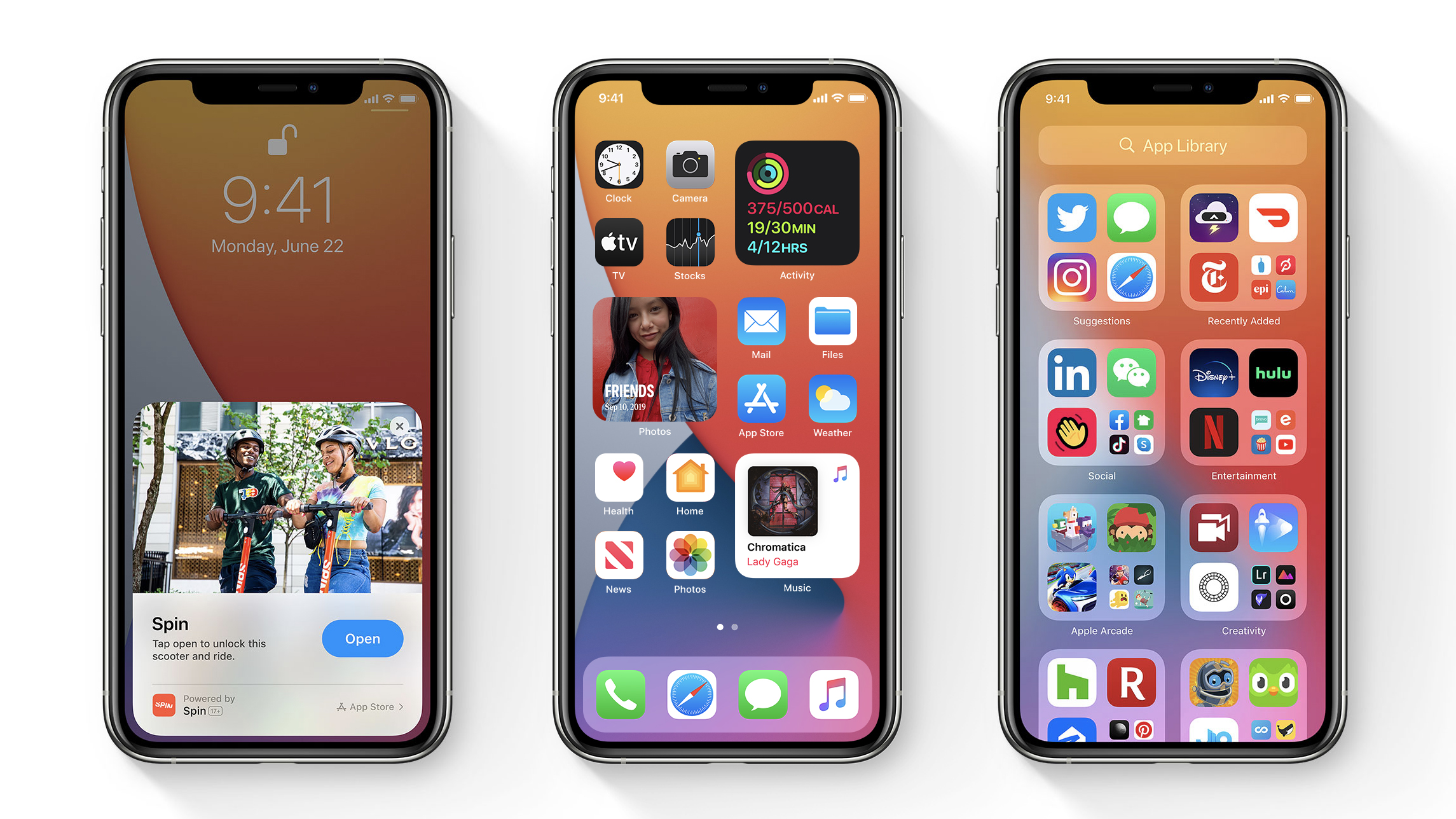
Ранее до сих пор, прежде чем вы сможете использовать режим картинка в картинке на айфоне вам нужно искать обходные пути или сторонние приложения, но в настоящее время iOS 14 проделала большую работу, с помощью iOS 15 теперь вы можете воспроизводить видео в режиме PIP во время просмотра или работы с другим приложением.
Поэтому эта статья очень поможет вам в том, как использовать Изображение в режиме изображения в iOS 15 на iPhone советую читать между последними, чтобы не пропустить ни одного шага. Но прежде чем мы подробнее расскажем об этом, давайте прежде всего обсудим приложения, поддерживающие Режим PiP на iOS 15.
Приложения, поддерживающие режим PiP на iOS 15
Эти приложения ниже помогут вам извлечь выгоду из изображений, которые у вас есть в вашем режиме изображения.
Apple TV
- Safari
- Подкасты
- FaceTime
- Музыка App
- Главная
- Netflix
- Amazon Prime Video
Вопрос должен заключаться в том, является ли ваше любимое потоковое приложение или видеосвязь среди перечисленных приложений? Если нет, то не паникуйте, знаете почему? Поскольку разработчики приложений могут создать функцию, используя API режима PiP от Apple, так что многие приложения могут в конечном итоге поместиться.
Примечание: вам может понадобиться обходной путь, если у вас нет премиум-аккаунта YouTube.
Советы о том, как включить режим «картинка в картинке» на iPhone
Первое, что нужно сделать, это установить iOS 14 на свое устройство, модель активируется автоматически.
Воспроизведение видео в любом поддерживаемом приложении
Шаг 1: Нажмите на Значок режима PiP или перейдите к Главный экран, автоматически видео мгновенно свернется.
Шаг 2: Крепко удерживайте и перетащите свернутый экран в любое место.
Шаг 3: Действительно, вы включили режим «картинка в картинке» на iPhone. Прежде чем мы закончим, давайте немного рассмотрим, что еще вы можете сделать с функциями.
Вы можете ущипнуть, чтобы расширить или, возможно, уменьшить рамку в зависимости от того, какое внимание вы хотите уделить обоим окнам.
Скрыть режим PiP, а также воспроизводить видео в фоновом режиме
В случаях, когда миниатюры пытаются попасть на ваш экран, мягко проведите пальцем это в сторону. В зависимости от положения экрана PiP, пожалуйста, красть видеоэкран вправо или влево, соответственно.
Видео автоматически исчезает, оставляя вкладку, чтобы вытащить его, когда захотите. Кроме того, вы по-прежнему можете слушать аудио из видео или звонка в режиме реального времени.
Отключить режим PiP и вернуться в полноэкранный режим
Просто коснитесь значка режима «картинка в картинке» в правом верхнем углу свернутого экрана, чтобы вернуться в полноэкранный режим.
Закрыть режим PiP
Нажмите на крестик в верхнем левом углу свернутого экрана.
Резюме:
Действительно, iOS проделала большую работу, миллионы пользователей iOS по всему миру терпеливо ждали введения таких функций, как режим «картинка в картинке», и никто не знал, что iOS принесла несколько фантастических функций. Все благодаря им, мы действительно не можем дождаться, когда сторонние приложения, такие как Whatsapp, Facebook и Disney+, включат режим PiP.







Оставьте комментарий